怎么样设置PowerPoint2007自动循环播放?
PowerPoint用处越来越广,在我们生活中无处不在。许多学校讲课,企业宣传,案例展示等都是用PPT幻灯片来展现的。展现的产品是一方面,幻灯片制作的美观又是一方面了。往往我们可以通过PowerPoint制作最为精致与高效的幻灯片,将最美好的一面展现给用户眼前。许多公司将PPT循环播放作为户外宣传主要手段,那我们改如何设置PowerPoint,才能让PPT达到自动循环播放的效果呢?下面Word联盟以PowerPoint2007举例来设置循环播放过程。一、PowerPoint2007中设置循环播放的切换时间
进入“动画”选项卡,在最右边的“换片方式”中将默认的“单击鼠标时”前面的钩取消;然后将“在此之后自动设置动画效果”勾选,再在后面输入幻灯片切换的时间;(如下图)
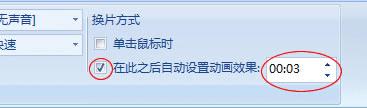
二、PPT自动循环播放设置方法
①进入“幻灯片放映”选项卡,单击“设置”选项组中的“设置幻灯片放映”;
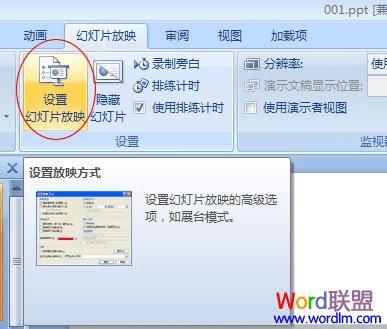
②在弹出的“设置放映方式”窗口中,将“放映选项”下面的“循环放映,按 ESC 键终止”钩上,最后确定即可。
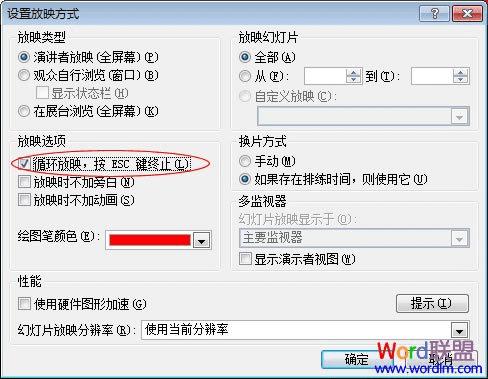
通过以上方式设置PPT循环播放,按 F5 键你会发现PPT在不停的自动播放,只要你不按 ESC 键,PPT永远不会停下来!
本文地址:http://www.45fan.com/dnjc/53580.html
